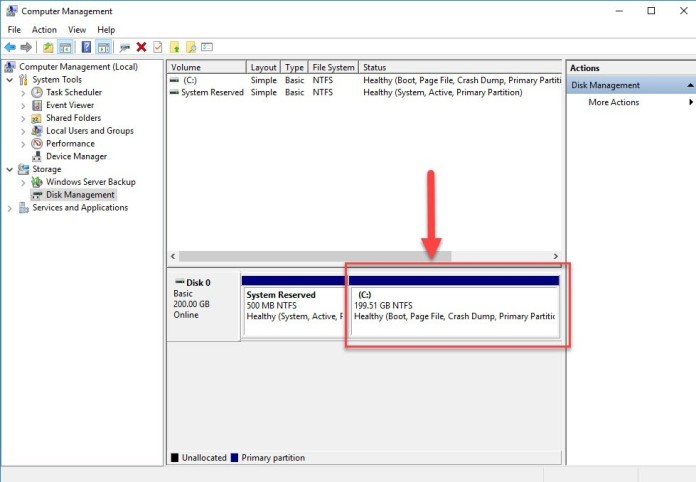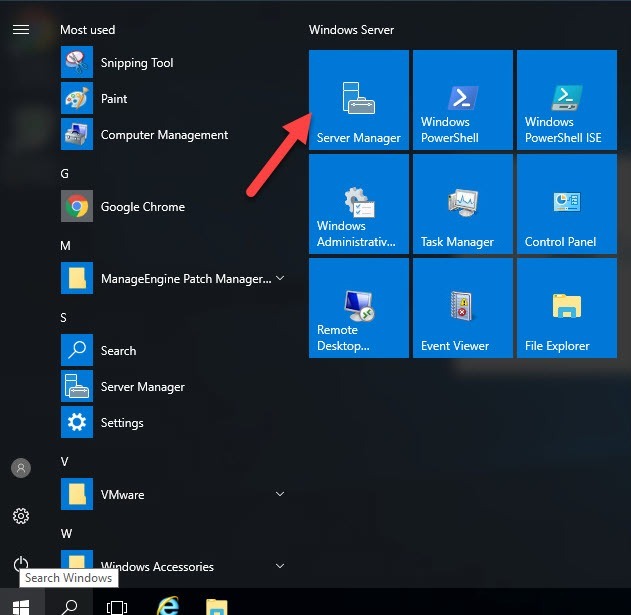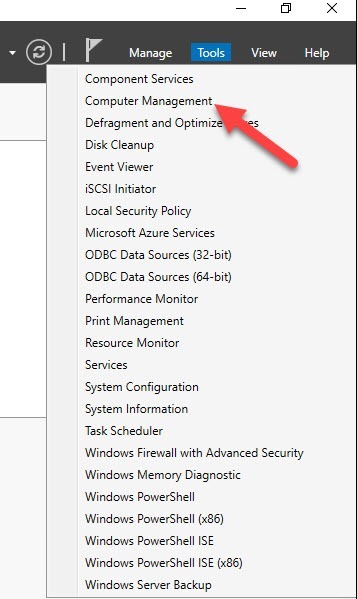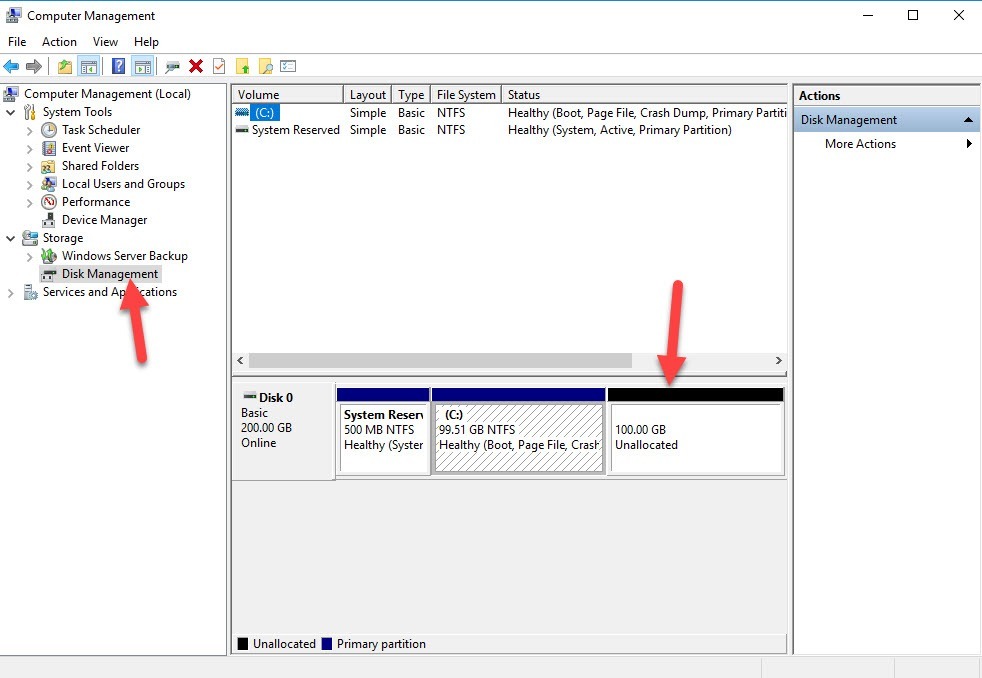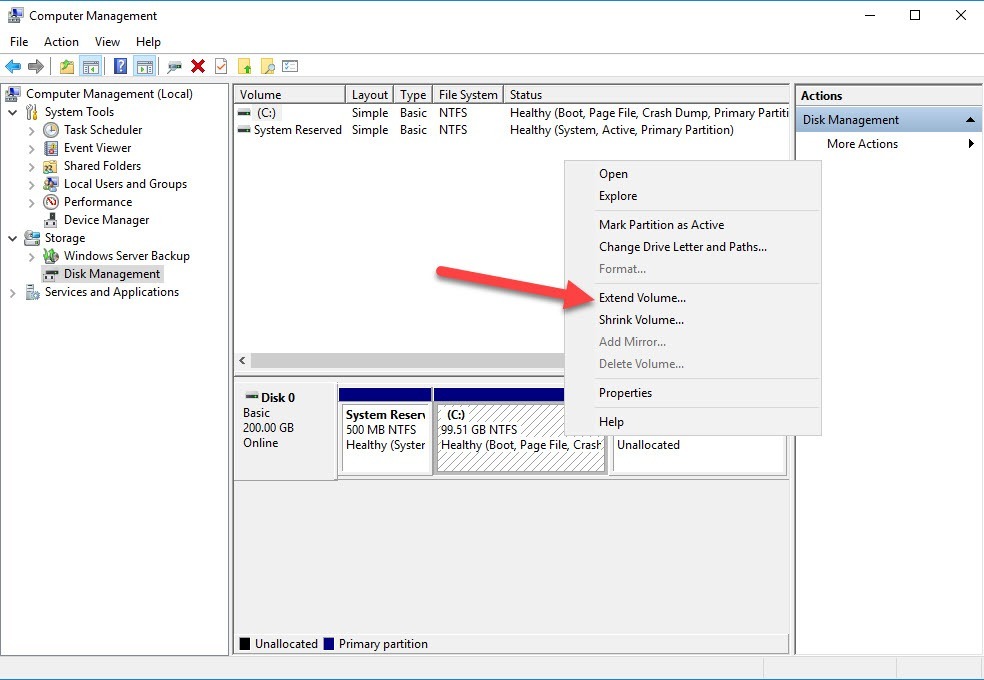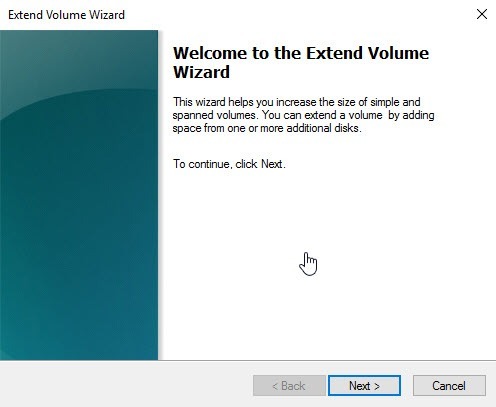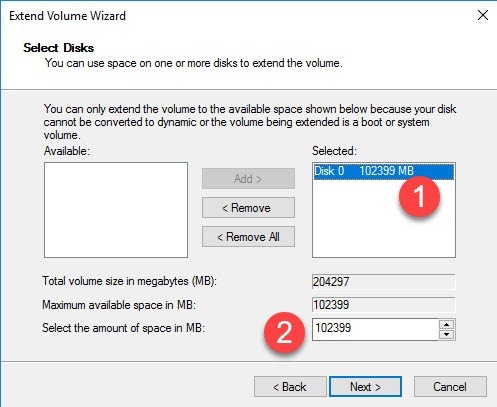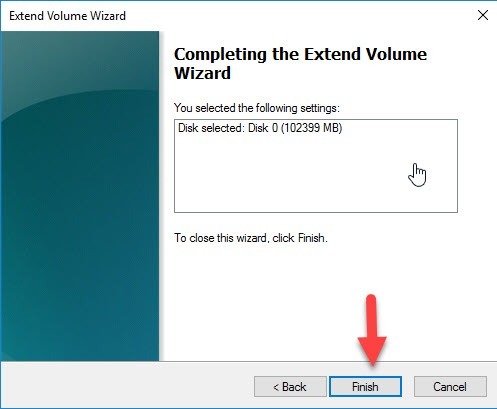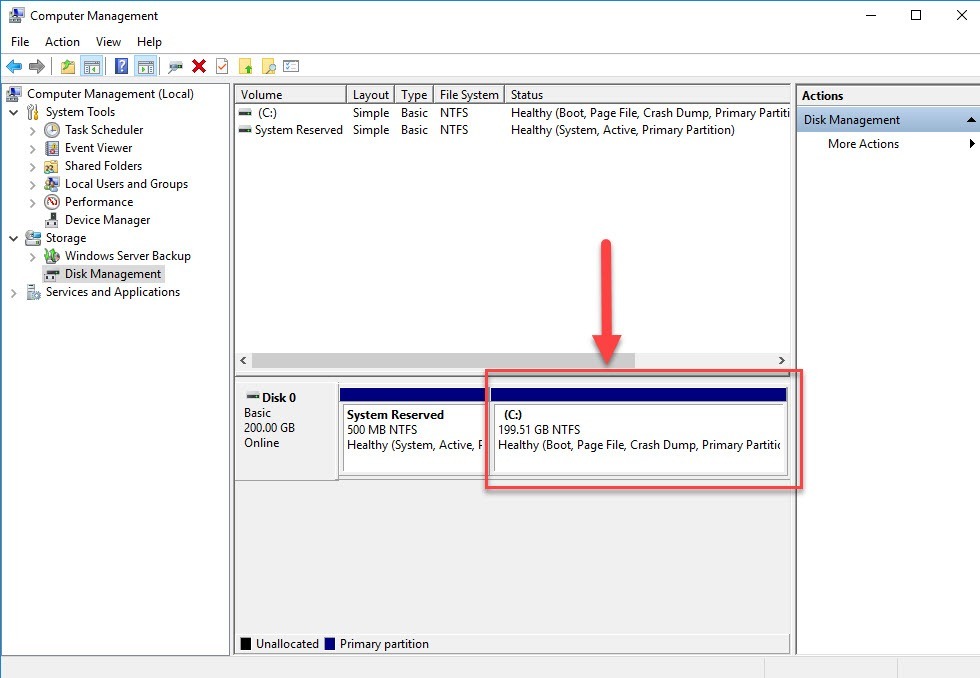ขั้นตอนการเพิ่มขนาด Harddisk บน Windows 2016 นี้สามารถประยุกต์ได้ทั้ง Windows 7, Windows 10 และ Windows 2012 อาจจะมีแตกต่างกันบ้างในเรื่องของเมนู
1. กด Start แล้วเลือก Server Manager
2. เมื่อขึ้นหน้าจอ Server Manager ให้คลิกเมนู Tools แล้วเลือก Computer Management
3. ที่หน้าจอ Computer Management ให้มองเมนูในช่องด้านซ้ายแล้วคลิกที่ Disk Management แล้วจะเห็นว่าช่องด้านขวามีเนื้อที่ Harddisk ว่างเป็นสีดำ
4. ให้เราคลิกขวา Drive ที่ต้องการเพิ่มขนาด (จากตัวอย่างเป็น Drive C) แล้วเลือกที่เมนู Extend Volume
5. กด Next
6. หน้าจอถัดมาเลือก Disk ที่เราจะขยาย (บางเครื่องอาจจะมีให้เลือกมากกว่านี้ ขึ้นอยู่กับว่ามี Harddisk กี่ตัว), ให้ใส่ขนาดพื้นทีที่ต้องการขยายในช่องหมายเลข 2 จากตัวอย่างสามารถใส่เพิ่มได้ 102399MB, เสร็จแล้วกดปุ่ม Next
7. กดปุ่ม Finish
8. ตรวจสอบขนาด Harddisk อีกครั้ง